TrueCrypt
| TrueCrypt | |
|---|---|
| Käyttöliittymä | teksti, GTK |
| Lisenssi | TrueCrypt License V 3.0 (epävapaa avoin lähdekoodi) |
| Kotisivu | truecrypt.org |
TrueCrypt on monipuolinen salausohjelmisto. Sen avulla on mahdollista salata kokonaisia osioita tai luoda salattuja virtuaalisia osioita, jotka tallennetaan tavalliseen tiedostoon tiedostojärjestelmään. Ohjelmassa on helppokäyttöinen graafinen käyttöliittymä ja sitä voi käyttää myös komentoriviltä.
28.5.2014 ohjelman nettisivut katosivat mystisesti ja tilalle tuli uusi sivu, jonka mukaan TrueCryptin kehitys on lopetettu ja käyttäjien tulee siirtyä käyttämään Microsoftin suljetun lähdekoodin BitLocker-ohjelmistoa. Samalla julkaistiin myös TrueCryptin uusi versio 7.2 ja kaikki ohjelman vanhat versiot poistettiin SourceForgesta. 7.2-versiosta on poistettu salausmahdollisuudet ja sen avulla voi vain purkaa vanhojen salattujen tiedostojen/osioiden salaukset.
Ohjelman käyttöä ei enää suositella, vaihtoehtoisia ohjelmia löytyy luokasta Salausohjelmat. VeraCrypt perustuu TrueCryptin lähdekoodiin ja onkin suoraa jatkoa sille.
Asennus
[muokkaa]Viimeisimmän toimivan version eli TrueCryptin 7.1a-version asennustiedosto löytyy truecrypt.ch-sivulta, joka ei ole TrueCryptin virallinen sivu. Suositeltavaa on tarkistaa asentimen PGP-allekirjoitus ennen asentamista. TrueCrypt Foundationin käyttämän PGP-avaimen sormenjälki on C5F4 BAC4 A7B2 2DB8 B8F8 5538 E3BA 73CA F0D6 B1E0. Ohjelman voi myös kääntää lähdekoodista.
Tarkistussummat
[muokkaa]TrueCryptin alkuperäisten ja virallisten TrueCrypt Foundationin PGP-avaimeen täsmäävien versioiden sha256-tarkistussummat.
9d292baf87df34598738faef7305cddaa15ea9f174c9923185653fb28f8cfef0 truecrypt-7.1a-linux-x86.tar.gz 43f895cfcdbe230907c47b4cd465e5c967bbe741a9b68512c09f809d1a2da1e9 truecrypt-7.1a-linux-x64.tar.gz 7871a40aaca4556d2c6f3377d62347bc38302f4f1ef191e7d07123bdf4a4d008 truecrypt-7.1a-linux-console-x86.tar.gz 3f48210cca1c17f433572845586d5e2a1a717a545480d136cb970689a44e3c32 truecrypt-7.1a-linux-console-x64.tar.gz
RealCrypt
[muokkaa]RealCrypt on TrueCryptistä tehty uudelleenbrändätty versio RPM-pohjaisille jakeluille kuten Fedoralle ja openSUSElle.
Käyttö
[muokkaa]Graafisesti
[muokkaa]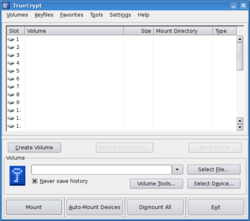
Asennuksen jälkeen ohjelman voi käynnistää joko työpöytäympäristön valikoista tai komentoriviltä komennolla truecrypt. Tässä vaiheessa ei tarvita pääkäyttäjän oikeuksia.
Uuden salatun osion luominen onnistuu helposti napsauttelemalla läpi luomisvelho, joka käynnistyy Create Volume -napista. Aluksi on valittava käytettävän osion tyyppi: luodaanko tavallinen osio vai piilotettu osio. Piilotetun osion luominen ei onnistu ohjelman Linux-versiolla.
TrueCrypt alkaa heti velhon alussa keräämään satunnaista dataa salausavaimen luomista varten. Tätä dataa kerätään mm. hiiren liikkeistä ja näppäinten painalluksista TrueCryptin ikkunassa. Mitä satunnaisemmin ja pidempään esimerkiksi hiirtä liikutellaan, sen parempi.
Seuraavassa vaiheessa kysytään, mitä ollaan salaamassa. Vaihtoehtoina on kokonaisen fyysisen osion salaaminen tai salatun, tiedostoon tallennettavan virtuaalisen osion luominen. Huomaa, että salattaessa menetetään kaikki kyseisellä osiolla (tai kyseisessä tiedostossa) olevat tiedot!
Yleensä riittää luoda salattu tiedosto, jota on helpompi käsitellä (mm. siirtää toiselle kiintolevylle tarvittaessa). Jos luodaan salattu tiedosto, seuraavassa vaiheessa kysytään luotavan tiedoston kokoa.

Seuraavassa vaiheessa kysytään tiedon salaukseen käytettävää algoritmia. Oletuksena käytettävä AES on tehokas salausalgoritmi, jonka pitäisi kelvata.
Lopuksi on vielä annettava salatulle osiolle salasana ja haluttaessa myös avaintiedosto. Avaintiedosto on tiedosto, joka vaaditaan salasanan lisäksi salauksen purkamiseen. Salaustiedosto voi olla mikä tahansa tiedosto, esimerkiksi OGG-tiedosto kelpaa. Älä kuitenkaan muokkaa avaintiedostoa salatun osion luomisen jälkeen!

Kun kaikki tiedot on annettu, TrueCrypt salaa halutun osion tai luo salatun tiedoston. Lopuksi poistutaan velhosta. Näin luotu salattu tiedosto/osio voidaan liittää normaalisti tiedostojärjestelmään ohjelman pääikkunasta valitsimella Volume-osiosta kyseinen osio tai tiedosto ja napsauttamalla Mount-painiketta. Tämän jälkeen TrueCrypt kysyy salasanaa tai salausavainta ja OK-panikkeesta liittää osion polkuun /media/truecryptX. Liitoshakemiston voi valita napsauttamalla Options-painiketta.
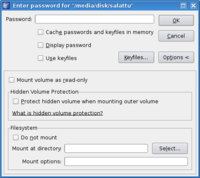
Kun osiot on liitetty, voidaan TrueCrypt jättää taustalle ja käsitellä salattua osiota aivan normaalisti. Exit-painikkeesta TrueCrypt ei sulkeudu kokonaan, vaan jättää järjestelmän ilmoitusalueelle kuvakkeen josta ilmenee, että ohjelma on yhä käynnissä. Jos TrueCrypt sammutetaan kokonaan (esim. napsauttamalla ko. kuvaketta hiiren oikealla näppäimellä ja valitsemalla Exit), liitetyt osiot irroitetaan automaattisesti.
Lisenssi
[muokkaa]Truecrypt on lisensoitu TrueCryptin omalla lisenssillä TrueCrypt License V 3.0. Ohjelma on avointa lähdekoodia, mutta sitä ei tulkita vapaaksi ohjelmaksi. Tästä syystä jakelut eivät enää sisällytä ohjelmaa pakettivarastoihinsa.
Katso myös
[muokkaa]Aiheesta muualla
[muokkaa]- Ohjeet tekstipohjaiseen käyttöön ja salatun osion liittämiseen käynnistyksen yhteydessä Ubuntu Suomen wikissä
- Opas Arch Linuxin wikissä (tekstipohjainen käyttö)
- Opas Gentoo-wikissä (tekstipohjainen käyttö)
- Analyysi TrueCryptin turvallisuudesta
- Raportti TrueCryptin 7.1a-version tietoturva-auditoinnista
- Viestintävirasto: Haavoittuvuuksia TrueCrypt-ohjelmistoissa - (koskee Windows alustoja)